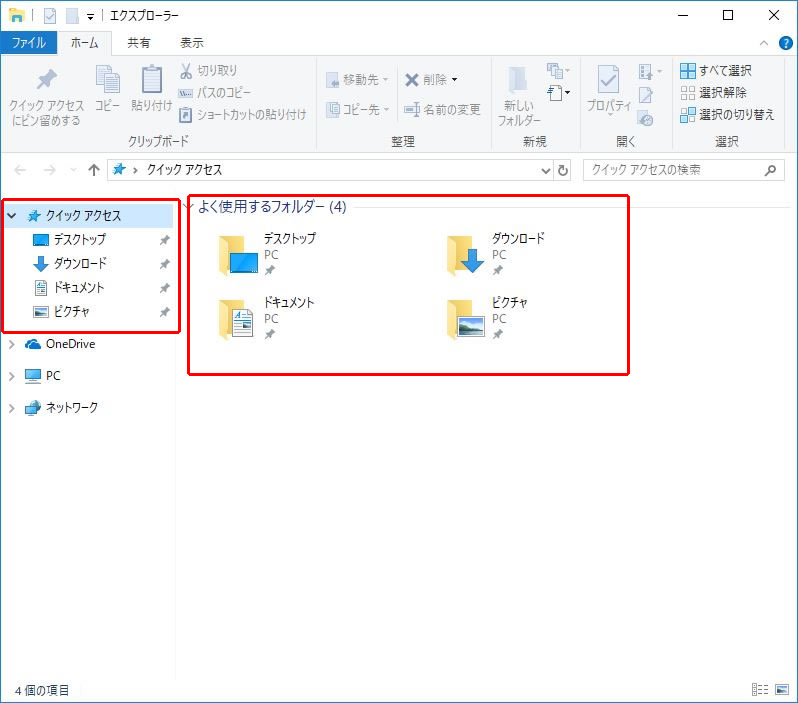あ、前回も言いましたね。
と、いうわけでWindows10を少しでも便利に使うための
カスタマイズシリーズ第2回目です。
(まだ需要があるかわかりませんが、、、、
今回はエクスプローラをさらに便利にする
「クイックアクセス」についてです。
そもそも「クイックアクセス」って何?
ひそかに皆さんも見てるけど意識していないかも。
ここです。
フォルダに![]() のマークついてるのわかりますか?
のマークついてるのわかりますか?
これがクイックアクセスの表示です。
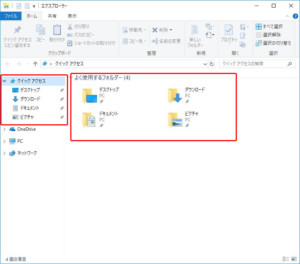
※第1回で「クイックアクセス」から「PC」に変更した人は
表示が異なります
簡単に言うとショートカットです。
あとでも書きますが
デスクトップにショートカットアイコン増えるのやだなぁ
という方に本当にオススメ。
ポイント
エクスプローラの画面から、ワンクリックで登録したフォルダにジャンプできます。
こんな方におすすめ
こんな方におすすめ
- 階層の深いフォルダを頻繁に開くことが多い
- あちらこちらのフォルダをよく行ったり来たりする
- 何回もエクスプローラを閉じたり開いたりする
- デスクトップにショートカットアイコン増やしたくない
- 管理の都合上、ドライブや細かく分類わけしていてフォルダが多い
クイックアクセスにフォルダを登録してみよう
とても深い階層のフォルダを用意しました。
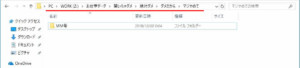
※フォルダ名に意味はありません
ここを開くのに毎回エクスプローラからクリックしまくって
アクセスしてたら腱鞘炎になっちゃいますね。
でわ、登録してみます。
これも簡単です。
登録したいフォルダを右クリックして
「クイックアクセスにピン留めする」を左クリックするだけ

左サイドバー見てください。
追加されていますね。
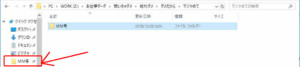
エクスプローラ開いた直後にも追加されています。
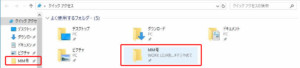
これで腱鞘炎にならなくていい感じです。
本当に細かくフォルダ分けしてる方には最適な機能ですね。
ネットワークドライブやフラッシュメモリのドライブ、フォルダも登録できます。
便利ですね。
ココに注意
あえて、見つからないようにしたフォルダは登録したら意味無いよ
ハイ、というわけで
2夜連続PCカテゴリ投稿してみました。
需要があるかわかりませんが、今後は不定期で更新。
あとは緊急性の高い情報などがあれば書いていこうかと思います。